Oglas
Kateri je najboljši tiskalnik PDF za Windows? Preverili smo 7 najbolj priljubljenih možnosti, da to ugotovimo.
To je nekako šokantno tiskanje v sistemu Windows 8 ne vsebuje možnosti PDF Tiskanje se je v sistemu Windows 8 spremenilo: tukaj je tisto, kar morate vedetiTiskanje se je spremenilo v sistemu Windows 8 - zdaj je standardni način tiskanja v vsaki moderni aplikaciji. Vendar pa, tako kot marsikaj o novem Microsoftovem novem vmesniku, tudi tiskanje pri mnogih uporabnikih ni takoj intuitivno, ... Preberi več ; Uporabniki Maca in Linuxa imajo to privzeto že leta. Uporabniki sistema Windows še vedno potrebujejo namensko programsko opremo, kot je Adobe Acrobat Pro, in vse je različne kakovosti.
Tiskalniki PDF vam omogočajo, da shranite katero koli datoteko, ki jo lahko natisnete kot PDF, kar pomeni, da jo lahko kateri koli računalnik na Zemlji odpre brez večjih težav. Ker se ti programi prikrijejo kot običajni tiskalniki, jih lahko uporabite za ustvarjanje datoteke PDF v katerem koli programu, ki vam omogoča tiskanje. Pokazali smo vam
kako tiskati v PDF v sistemu Windows 8 Kako tiskati v PDF z namizja in modernih aplikacij Windows 8To je digitalna doba in nehajte tiskati na papir! Namesto tega natisnite v PDF. Ta članek na kratko obravnava prednosti PDF-ja pred papirjem in prikazuje, kako tiskati v PDF v sistemu Windows 8. Preberi več , vendar takšna programska oprema nikakor ni nova: uporabljate jo lahko v kateri koli različici sistema Windows.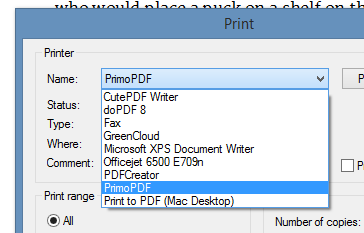
Kot vidite, sem namestil kup teh programov - za znanost. Moji rezultati so spodaj. Pokazal vam bom njihove dialoge in kakšne datoteke izgledajo.
Odločil sem se, da bom uporabil odličen članek Chrisa Koentgesa Oracle hokeja na ledu kot moj primer dokumenta, ker je fantastičen (in ker je poletje depresivna sezona, praznina hokeja in napolnjena z vročino).
SrčkanPDF: Preprosto in učinkovito
Z imenom, ki ga je enostavno zapomniti, in preprostim vmesnikom je CutePDF solidna možnost. Ko je čas za tiskanje, vas bomo vprašali, kam želite shraniti svoj PDF. Preprosto je, vsekakor, vendar je verjetno vse, kar si večina ljudi želi.
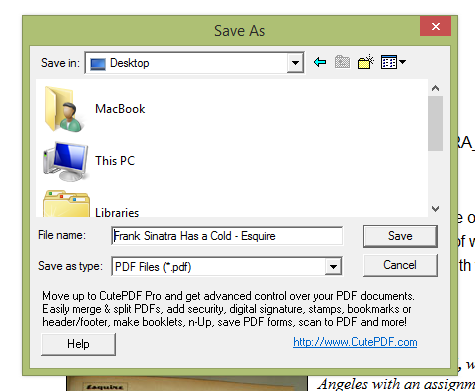
Nastale datoteke izgledajo natanko tako, kot sem pričakoval, skupaj z vdelanimi pisavami.
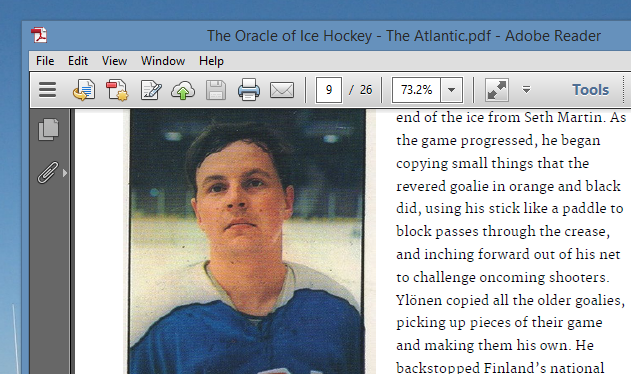
CutePDF je preprost za uporabo - samo ga namestite in uporabljajte, ko ga potrebujete.
Downside: Crapware.
Kakšne so torej spodnje strani? V dialogu za shranjevanje je majhen oglas, kot je prikazano zgoraj. To ni nič hudega, vendar nekateri morda raje ne bi videli.
Večja težava pa je, da se crapware CutePDF poskuša namestiti med namestitvijo.

Bodite previdni, kje kliknete ali morda na koncu uporabljate Ask.com.
doPDF: Dotik več nadzora
Če nameravate PDF natisniti pozneje, boste želeli kakovostne slike - če ne, bi morda želeli manjše datoteke. Brezplačna aplikacija doPDF omogoča preprost način za nadzor velikosti PDF-ja, prav tako pa lahko preklopite vdelavo pisav.
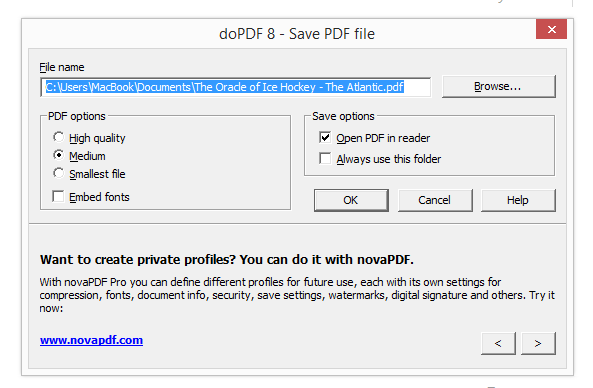
Nastala datoteka bo seveda nekoliko videti, če se seveda ne odločite za vdelavo pisav, če pa želite imeti možnosti doPDF, je vaša izbira.
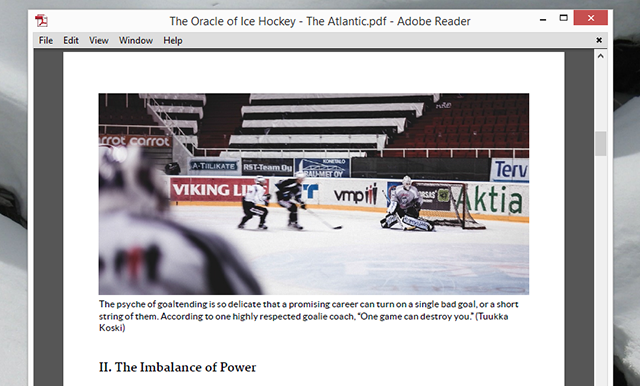
Spodnje strani: Ni veliko.
Tu se ne morete veliko pritoževati. V polju z možnostmi je majhen oglas, kot lahko vidite zgoraj. Ta program tudi privzeto ne vstavlja pisav, kar bi lahko povzročilo nekaj zabavnih PDF-datotek - vendar je to mogoče odpraviti s klikom na potrditveno polje.
Zgornji programi vam omogočajo ustvarjanje dokumenta PDF, kaj pa, če želite nadzor nad metapodatki te datoteke? To je ključna moč, ki jo ponuja PDFCreator, odprtokodni tiskalnik PDF. Ko tiskate, imate možnost dodati avtorja in druge podatke.
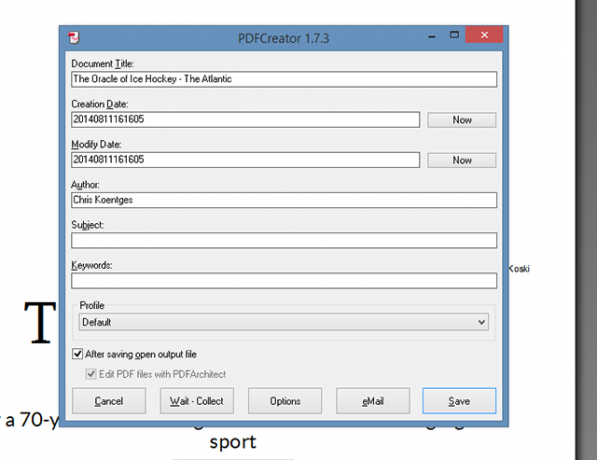
Obstaja tudi gumb za hitro pripenjanje datoteke na e-poštno sporočilo, če uporabljate namizni odjemalec za namizje. Datoteke izgledajo tako, kot bi pričakovali.
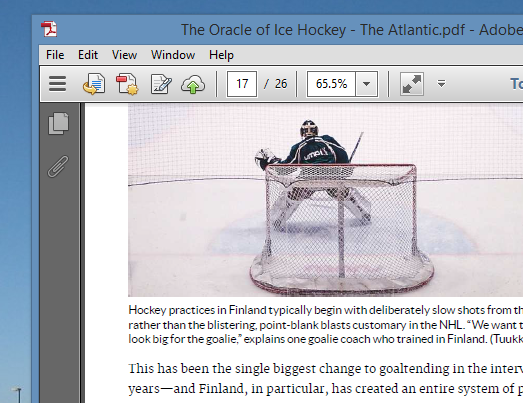
Slaba stran: še več crapware-a
Kljub temu, da je open source, ima PDFCreator grdo navado adware. Na Wikipediji lahko preberete dolgo zgodovinoin med namestitvijo bodite pozorni.
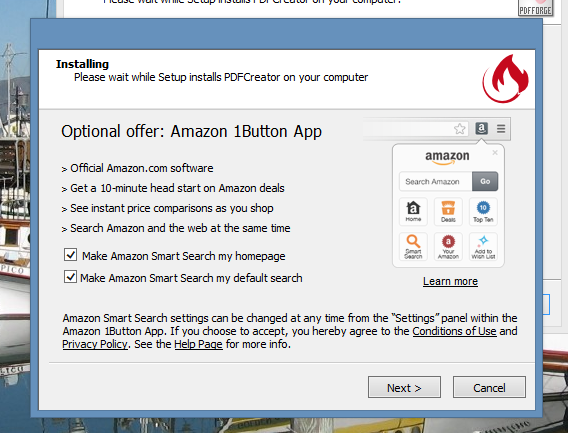
Omeniti velja tudi, da uporablja PDFCreator Ghostscript za izpis datotek.
FreePDF: Nemško spletno mesto, učinkovita programska oprema
FreePDF, ki ga ponuja nemško spletno mesto, deluje prav tako dobro za angleške uporabnike. Uporabite ga in prikazalo se bo to pogovorno okno:
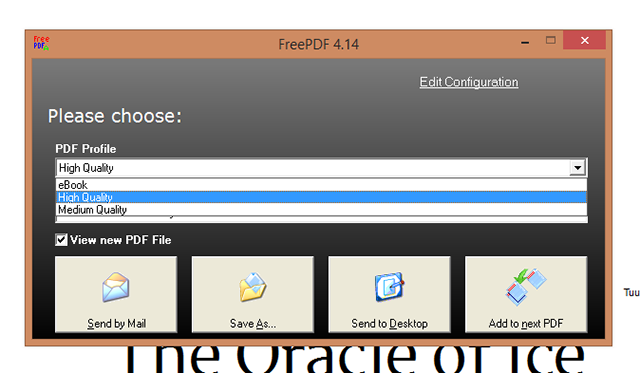
Tako kot pri doPDF lahko tudi nadzorujete kakovost. Po želji lahko izvozite tudi po e-pošti ali shranite na namizje. Datoteke so videti super.
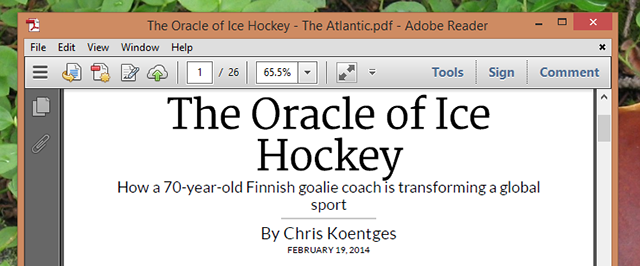
Tako kot nekateri drugi programi tukaj tudi FreePDF zahteva, da se zažene Ghostscript - drugih resničnih pomanjkljivosti pa tudi pri tem ni.
In zdaj za nekaj povsem drugega. GreenCloud ni samo tiskalnik PDF: program je namenjen spreminjanju načina tiskanja. Ideja je, da vidite to okno vsakič, ko nameravate nekaj natisniti:
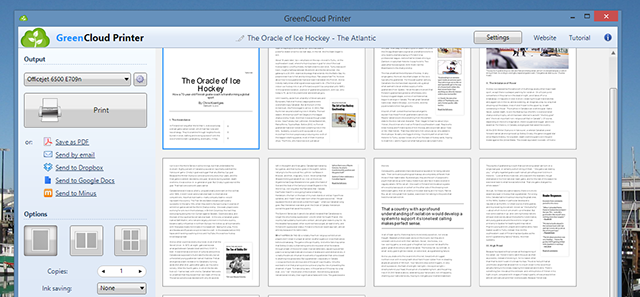
Od tu lahko enostavno shranite v PDF in celo naložite neposredno v Dropbox ali Minus.
Programska oprema v vaše dokumente naredi nekaj sprememb, tako da bodo v njih manj črnila - vsaj to je teorija. Mogoče zaradi tega članek, ki sem ga natisnil, ni bil videti tako svež kot drugi - pisava je bila zamenjana z nečim tanjšim.
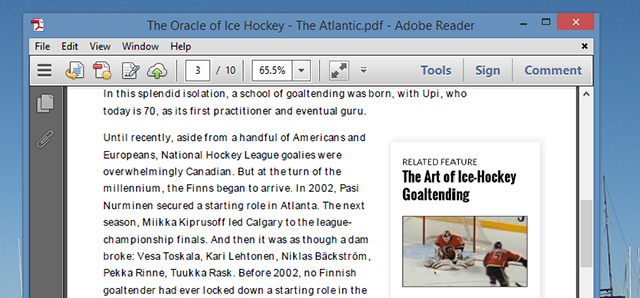
Spodnja stran: Omejeno tiskanje, Plus Crapware
Hotel sem všeč GreenCloud, res sem. Toda namestitveni program tega programa ni mogel namigovati: poskusil je namestiti toliko crapware, da nisem mogel verjeti. Zavrnite eno ponudbo; glej drugega.
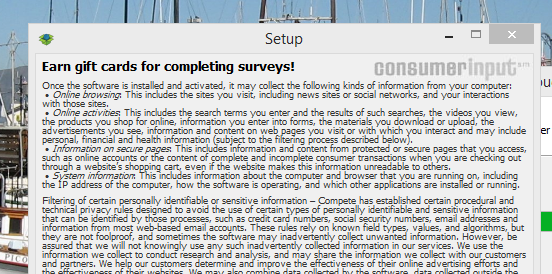
To ne bi bilo veliko, vendar se izkaže, da je brezplačna različica programske opreme omejena na 10 strani. To je zame zelo slabo, in predlagam, da ga preskočite samo zaradi tega.
Kljub temu je vmesnik precej lep - za razliko od vsega drugega, kar sem poskusil. Zaradi tega sem mislil, da bi to poudaril, vendar bodite pripravljeni na sranje, razen če niste pripravljeni plačati.
PrimoPDF: Veliko možnosti
Čist in preprost tega ni: poskusite natisniti datoteko v PDF in videli boste to zmešnjavo vmesnika.
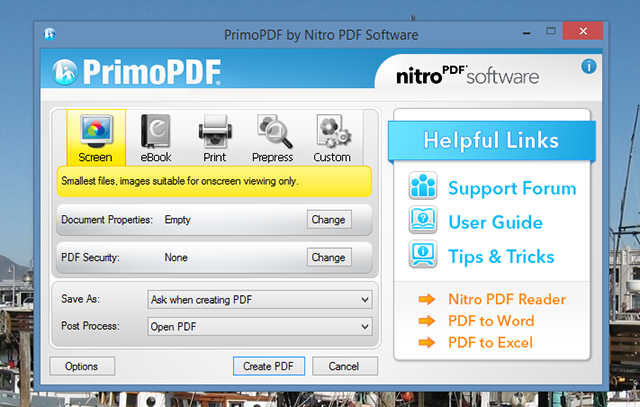
Prostora je veliko zapravljenega, toda tisto, kar je dobro izkoriščeno, vam ponuja vse vrste možnosti. Obstajajo prednastavitve za različne stopnje kakovosti in lahko spremenite metapodatke. Svoj dokument lahko zaščitite tudi z geslom, česar noben drug program tukaj ne ponuja - to bi se lahko izkazalo za koristno, če redno tiskate račune ali druge varne podatke.
Tako da, veliko sem se pritožil nad vmesnikom, toda dejstvo je, da vam ponuja veliko možnosti. Tudi rezultat je odličen.
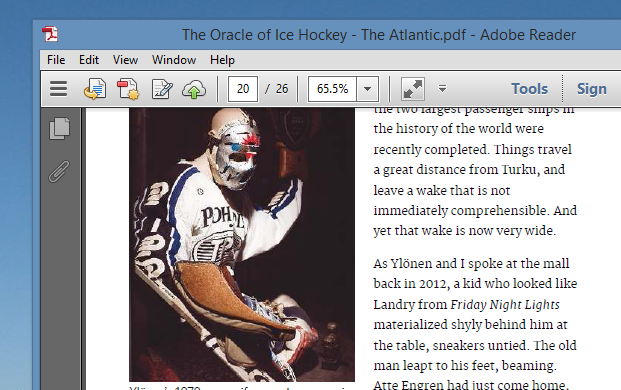
Spodnja stran: zahteva .NET, je grda
To ni veliko, vendar boste morali namestiti .NET, da namestite ta program. To in nepretrgan dialog uporabnika sta bila zame izklop, vendar vam morda ne bo pomembno.
TinyPDF: Preprosto, a zastarelo
TinyPDF je pravilno imenovan: prenos je le pol megabajta, kar pomeni, da je majhen. Mnogi uporabniki prisegajo na to programsko opremo še danes in če uporabljate 32-bitni stroj, boste morda želeli preizkusiti to. Vendar nisem mogel.
Slaba stran: ne bo delovala na novejših računalnikih
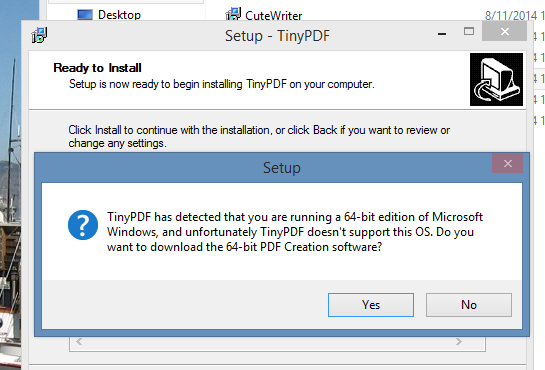
Tega nisem mogel preizkusiti, ker moj računalnik ima 64-bitno različico sistema Windows - in TinyPDF ne podpira takšnih računalnikov. To pomeni, da če kupite računalnik v zadnjih nekaj letih, ga verjetno ne morete uporabljati. Ne zavajajte se s spletnim mestom aplikacije: če poskusite namestiti na 64-bitni stroj, boste preusmerjeni na spletno mesto komercialnega programa. Brezplačna različica TinyPDF ne deluje na novih računalnikih.
Kaj je torej najboljše?
Morda se sprašujete: katera je najboljša izbira tukaj? Rad bi vedel, kaj imate najraje, zato pustite svoje misli v spodnjih komentarjih, zlasti če sem pozabil nekaj, kar je hkrati brezplačno in uporabno.
Če pa hočem, da vam povem, kaj je najboljše, moram reči: res je odvisno od tega, kaj iščete. Želim si preprost način za ustvarjanje datoteke PDF, zato mi najbolj ustrezajo možnosti z nizko nastavitvijo, kot sta CutePDF in doPDF. Če želite podpreti varnost PDF, uporabite PrimoPDF; če želite nadzor metapodatkov, uporabite PDF Creator. Če sovražite sranje, uporabite doPDF ali FreePDF - oba sta čista. Škoda je, da številne druge aplikacije vključujejo sranje, vendar bodite pozorni med namestitvijo in morali bi biti v redu.
Oh, in če poskušate natisniti spletno stran, razmislite o uporabi zaznamki, ki odstranjujejo spletne programčke 3 enostavne zaznamke za tiskanje lepo iskanih spletnih strani brez krampTiskanje informacij iz spleta je pogosto izziv, saj so spletna mesta ometana s stranskimi vrsticami, slikami, oglasi in drugimi neprimerljivimi elementi. Kar naredi spletno mesto fantastično, je resnično povlečenje pri tiskanju, ker vse ... Preberi več za čistejši tisk. Stranske vrstice ne izgledajo odlično v PDF datotekah.
Justin Pot je tehnološki novinar s sedežem v Portlandu v Oregonu. Obožuje tehnologijo, ljudi in naravo - in poskuša uživati v vseh treh, kadar je le mogoče. Z Justinom lahko trenutno klepetate na Twitterju.


